Q&Aナンバー【5706-0164】更新日:2013年7月23日
このページをブックマークする(ログイン中のみ利用可)
[指紋認証] 指紋センサーのスクロール機能が動作しません。(2004年冬モデル〜2006年秋冬モデル)
| 対象機種 | 2006年秋冬モデルBIBLO、他・・・ |
|---|---|
| 対象OS |
|
 質問
質問
指紋センサーのスクロール機能が動作しません。
対処方法を教えてください。
対処方法を教えてください。
 回答
回答
指紋センサーユーティリティのスクロール機能を使って、画面をスクロールできない場合は、次の項目を順番に確認します。

2004年夏モデルにナビゲーション機能(スクロール機能)はありません。
次の手順で指紋センサーユーティリティのスクロール機能を有効に設定します。

お使いの環境によっては、表示される画面が異なります。
次の機種をお使いの場合は、指紋センサードライバをアップグレードしてください。
アップデートしたら、もう一度スクロール機能を設定します。
指紋センサーユーティリティを再インストールした後で、スクロール機能が正しく動作するかどうかを確認します。
指紋センサードライバと指紋認証ユーティリティを再インストールする方法について詳しくは、次のQ&Aをご覧ください。
 [指紋認証] 指紋センサードライバと指紋認証ユーティリティを再インストールする方法を教えてください。(新しいウィンドウで表示)
[指紋認証] 指紋センサードライバと指紋認証ユーティリティを再インストールする方法を教えてください。(新しいウィンドウで表示)
次の項目を順番に確認してください。

2004年夏モデルにナビゲーション機能(スクロール機能)はありません。
1番目の確認項目指紋センサーユーティリティの設定を確認する
次の手順で指紋センサーユーティリティのスクロール機能を有効に設定します。

お使いの環境によっては、表示される画面が異なります。
- 「スタート」ボタン→「コントロールパネル」の順にクリックします。
- 「コントロールパネル」が表示されます。
左に表示されている「コントロールパネル」の欄の、「クラシック表示に切り替える」をクリックします。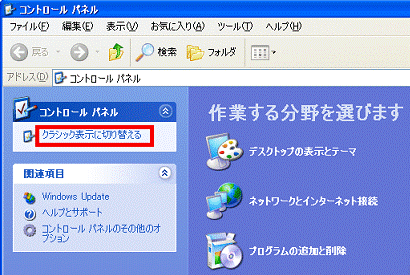

「カテゴリの表示に切り替える」と表示されている場合は、手順3.へ進みます。 - 「指紋センサー」アイコンをクリックします。
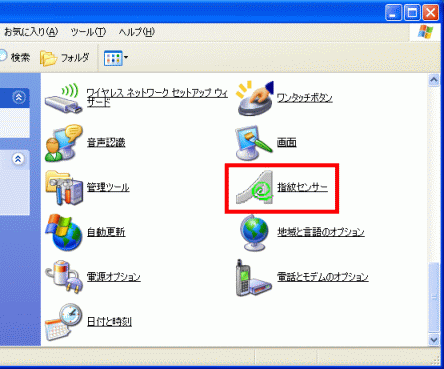
- 「ナビゲーションを有効にする」をクリックし、チェックを付けます。
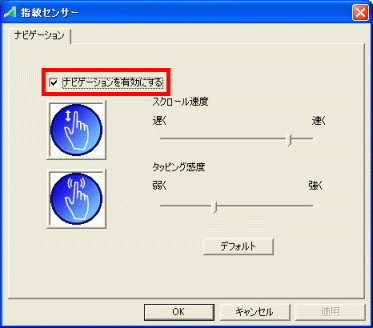

次の項目は、お好みに応じて設定します。
各項目の詳細は次のとおりです。- 「スクロール速度」
指紋センサーを利用したスクロール速度を変更できます。
つまみを左右に移動し、お好みの速度に調節します。 - 「タッピング感度」
指紋センサーを利用したタッピング感度を変更できます。
つまみを左右に移動し、お好みの感度に調節します。 - 「デフォルト」
「デフォルト」ボタンをクリックすると、初期設定に戻ります。
- 「スクロール速度」
- 「OK」ボタンをクリックします。
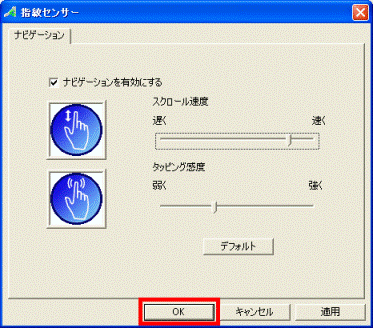
「コントロールパネル」に戻ります。 - 「×」ボタンをクリックし、「コントロールパネル」を閉じます。
2番目の確認項目指紋センサードライバをアップグレードする
次の機種をお使いの場合は、指紋センサードライバをアップグレードしてください。
アップデートしたら、もう一度スクロール機能を設定します。
- 2005年秋冬モデルのFMV-BIBLO LOOXシリーズ
添付のアップデートディスクからアップデートを行わないと、ナビゲーション機能(スクロール機能)が正常に動作しません。
次のQ&Aをご覧になり、指紋センサードライバをアップデートしてください。 [2005年秋冬モデル FMV-BIBLO LOOX] 「指紋センサー」を使ったスクロールが正常にできません。(新しいウィンドウで表示)
[2005年秋冬モデル FMV-BIBLO LOOX] 「指紋センサー」を使ったスクロールが正常にできません。(新しいウィンドウで表示) - 2004年冬モデル
指紋センサードライバをアップデートすると、ナビゲーション機能(スクロール機能)がご利用になれます。
次のQ&Aをご覧になり、ドライバをアップデートしてください。 「Windows XP AuthenTec Fingerprint Sensor Driver」の修正項目とインストール方法について(2006年春モデル:FMV-BIBLO MG50R ほか)(新しいウィンドウで表示)
「Windows XP AuthenTec Fingerprint Sensor Driver」の修正項目とインストール方法について(2006年春モデル:FMV-BIBLO MG50R ほか)(新しいウィンドウで表示)
3番目の確認項目指紋センサーユーティリティを再インストールする
指紋センサーユーティリティを再インストールした後で、スクロール機能が正しく動作するかどうかを確認します。
指紋センサードライバと指紋認証ユーティリティを再インストールする方法について詳しくは、次のQ&Aをご覧ください。
 [指紋認証] 指紋センサードライバと指紋認証ユーティリティを再インストールする方法を教えてください。(新しいウィンドウで表示)
[指紋認証] 指紋センサードライバと指紋認証ユーティリティを再インストールする方法を教えてください。(新しいウィンドウで表示)


